
저는 블로그 운영 및 게시글 작성을 위해서 많은 시간을 투자하고 대중교통 이용 중이나 자투리 시간을 활용하여 블로그에 발행할 글들을 작성하고 있습니다. 여러 가지 노트 어플들이 많이 있고 동기화도 가능해서 데이터 손실에도 큰 위험은 없지만, 게시글을 관리하고 발행하기 쉬운 "마이크로소프트 원노트(OneNote)" 라는 프로그램 및 어플을 사용하고 있습니다.
마이크로소프트 원노트(OneNote)는 게시글 관리가 쉽고, 블로그 API 기능을 이용하면 블로그 게시글을 쉽게 작성하고 발행하는 것이 가능합니다. 또한 모바일 원노트(OneNote) 어플을 이용하여 언제 어디서나 장소제한 없이 글쓰기 등이 가능하다는 장점이 있습니다. 그래서 오늘은 이 원노트(OneNote) 사용방법을 소개하려고 합니다.
"마이크로소프트 원노트(OneNote) API 계정 설정"
원노트(OneNote)를 통하여 작성된 게시글을 블로그로 간편하게 발행하기 위해서는 블로그 API 계정설정이 필요합니다. 원노트(OneNote)에서 "파일" - "보내기" - "블로그로 보내기"를 클릭합니다.


마이크로소프트 원 노트(OneNote)의 블로그 등록용 워드(Word) 프로그램이 추가로 실행됩니다. 여기서 블로그 API 계정 생성 및 관리를 할 수 있고 게시글 발행도 할 수 있습니다.

"계정 관리" 버튼을 클릭하고 블로그 계정관리 창에서 "새로만들기" 버튼을 눌러 새로운 블로그 API 계정을 입력합니다. (기존에 추가된 계정을 수정하거나 삭제할 수 있습니다)

블로그 공급자를 "기타"로 선택하고 "다음"을 클릭합니다.


계정설정을 위해서 필요한 항목은 "블로그 게시 URL", "사용자이름", "암호" 가 필요합니다.

블로그 API 계정에 필요한 정보는 블로그 관리 페이지에서 확인할 수 있는데요 많이 사용하는 네이버 블로그와 티스토리 블로그에서 확인해보도록 하겠습니다.
네이버 블로그의 경우는 메인 관리페이지에서 "글쓰기 API설정"을 클릭하고, API 연결정보 항목에서 정보를 확인합니다. (최초 사용 시는 암호를 생성하셔야 합니다)
블로그 게시 URL = API연결 URL
사용자 이름 = 아이디
암호 = API연결 암호


티스토리 블로그의 경우는 관리 페이지에서
"글 설정" - "BlogAPI"탭에서 정보를 확인할 수 있습니다.
블로그 게시 URL = API주소
사용자 이름 = ID
암호 = 인증키

이렇게 블로그에서 확인한 정보를 계정관리 창에 입력하고 "확인"합니다.
(암호 입력이 매번 귀찮을 것 같으면 "암호 저장"에 체크해주세요)

운영하는 블로그가 2개 이상이라면 게시글 제목 아래 등록된 블로그 계정이 드롭다운 형태로 표시가 됩니다. 등록을 원하는 블로그 계정을 선택하여 게시글 발행을 할 수 있습니다.

"블로그 게시글 API 발행하기"
왼쪽 위에 "게시" - "초안으로 게시"를 클릭하여 게시글을 발행합니다. 초안으로 게시는 임시로 발행하는 기능으로 이유는 블로그에서 추가로 글꼴이나 색깔, 정렬 등을 변경하기 위해서입니다.

게시가 완료되었다는 문구가 뜨면 정상적으로 원하는 블로그에 발행된 것입니다.

이제 마지막으로 블로그에서 임시 글을 "수정"하여 정상 발행하시면 됩니다.


내용이 좀 길었는데 끝까지 읽어주셔서 감사합니다.


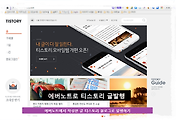


댓글